Mac那些好用的软件(持续更新)

很多同学入手了梦寐以求的苹果电脑,但却发现其操作系统与Windows大相径庭!不会使用怎么办?不用担心,我们可以借助软件的力量。一款实用的Mac软件不仅能够使你的工作效率显著提高,同时它还能帮助你更快地熟悉系统。今天小编就来为大家一一介绍Mac那些好用的软件。
一、Alfred 4:Mac聚焦搜索(Spotlight)的升级版,功能太强了,用了不会后悔
1. 介绍
Alfred,想必大家就算没用过也耳闻过。Alfred是一个让你可以丢掉鼠标的神器。很多读者可能之前认为Alfred的学习成本高,或者感觉它太复杂,而望之却步。其实Alfred并非高不可攀。
2. 常用配置
2.1 Alfred启动后,按照 command + , 即可打开Alfred的设置界面
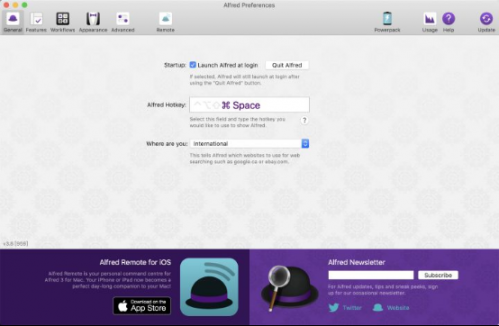
2.2 可以看到Alfred的设置界面主要分为以下几个部分:
General:通用;
Features:特性;
Workflows:工作流;
Appearance:外观;
Powerpack:查看是否购买Powerpack以及其许可证。
2.3 打开操作界面
调出Alfred操作界面的默认热键为 Alt + 空格,当然您也可以配置成自己喜欢的按键。比如我喜欢使用 command + 空格,前提是先把自带的 Spotlight 禁用。
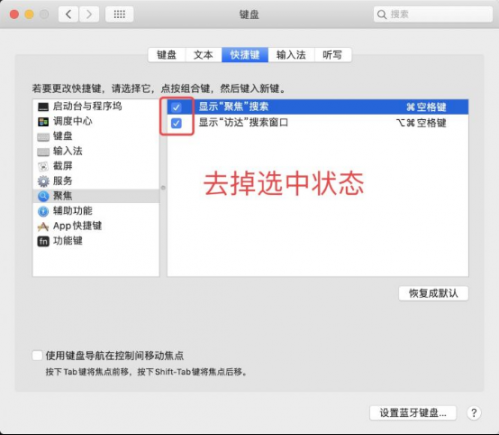
2.4 Web Search(网页搜索)
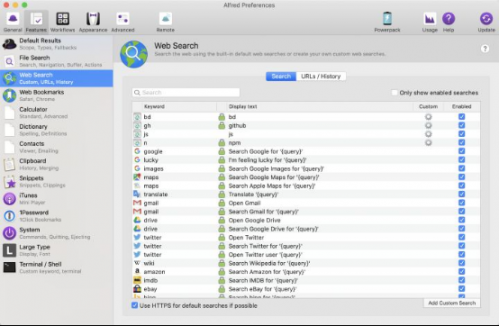
1. 点击右下角的Add Custom Search。
2. 根据下面的示意图在弹出界面中输入对应信息,其中网站图标可忽略,然后保存即可。
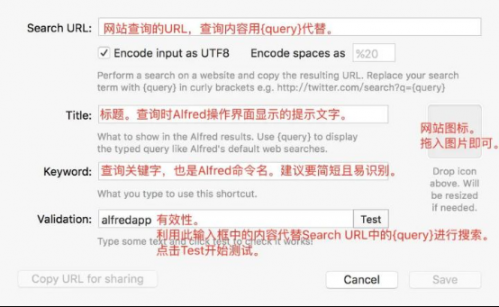
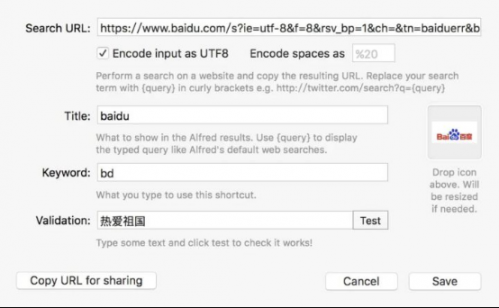
+ Title为baidu。
+ Keyword为bd。
+ Validation为热爱祖国,此项可随意。
3、在Alfred上使用刚自定义的百度搜索
+ ***command + 空格*** 打开搜索框
+ 输入bd+空格+查询内容,回车即自动打开百度进行搜索。
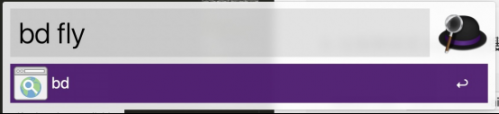
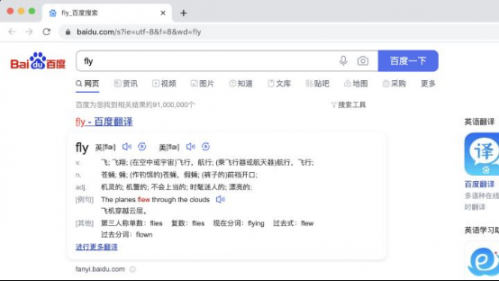
5、只要在对应的网站上搜索一次,记下当时的网址,并把具体的搜索内容改为{query}就可以找到我们自定义搜索设置中所需要的Search URL信息了。
二、终端工具iTerm2
1. 介绍
Mac OS自带的终端,用起来虽然有些不太方便,界面也不够友好,iTerm2是一款相对比较好用的终端工具.iTerm2常用操作包括主题选择、声明高亮、自动填充建议、隐藏用户名和主机名、分屏效果等.
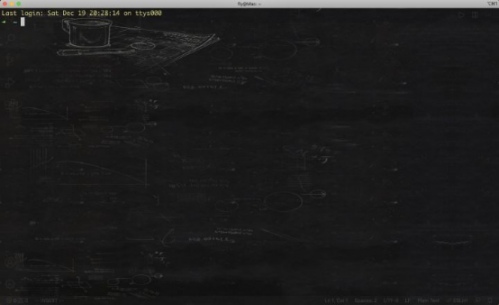
2. iTerm2下载安装
· 可以直接使用Homebrew进行安装:
brew cask install iterm2
安装完打开,这是iTem最初的样子,基于此可以安装各种插件来优化了...
3. 常用配置
3.1 设置 iTerm2 背景图片
打开 iTerm2,按Command +键,打开 Preferences 配置界面Profiles -> Window->Background mage,选择一张自己喜欢的背景图.
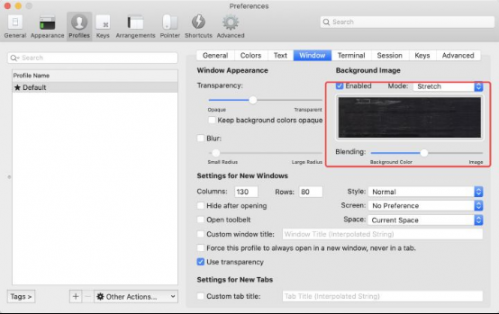
3.2 配置 Oh My Zsh
Oh My Zsh 是对主题的进一步扩展
1、一键安装:
via curl方式:
$sh -c "$(curl -fsSL
via wget方式:
$sh -c "$(wget -O-
2、手动方式安装,如下:
## 找到仓库, 然后clone到本地
git clone
## 把仓库复制到 .oh-my-zsh目录
cp -r ohmyzsh ~/.oh-my-zsh
## 复制.zshrc
cp ohmyzsh/templates/zshrc.zsh-template ~/.zshrc
## shell换成zsh
chsh -s /bin/zsh
安装好之后,需要把 Zsh 设置为当前用户的默认 Shell(这样新建标签的时候才会使用 Zsh):
$ chsh -s /bin/zsh
三、Go2Shell
1. 介绍
windows系统可以轻而易举地拿到文件所在目录, 但是mac显得想拿文件目录有点蛋疼。而Go2Shell可以快速定位到文件所在的目录。
2. 安装配置
1、打开Go2Shell后,选择默认打开的终端软件
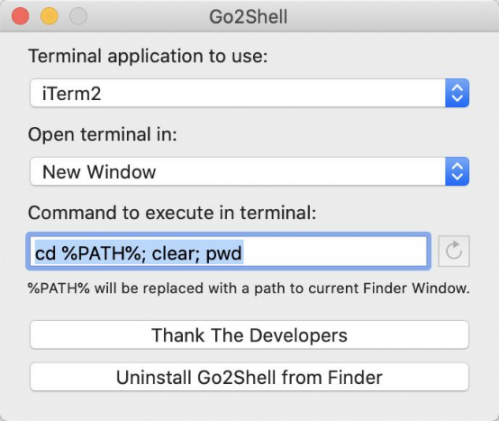
2、然后将程序拖到下面位置
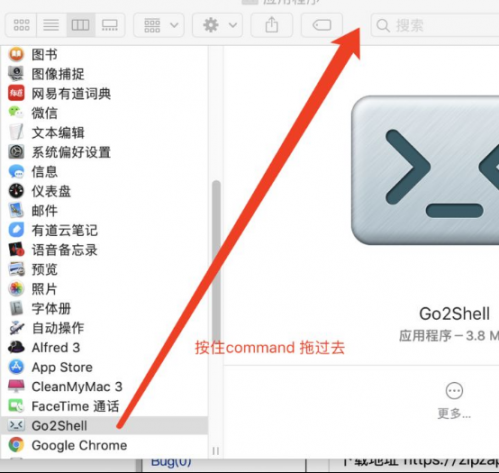
3. 使用
进入你想要的目录,然后点击红色框。会弹出终端,直接pwd即可找到你的文件所在目录路径。
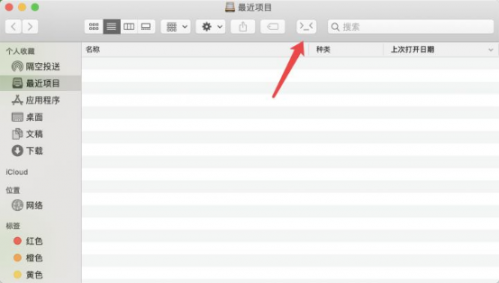
更多关于“前端培训”的问题,欢迎咨询千锋教育在线名师。千锋教育多年办学,课程大纲紧跟企业需求,更科学更严谨,每年培养泛IT人才近2万人。不论你是零基础还是想提升,都可以找到适合的班型,千锋教育随时欢迎你来试听。
注:本文部分文字和图片来源于网络,如有侵权,请联系删除。版权归原作者所有!










